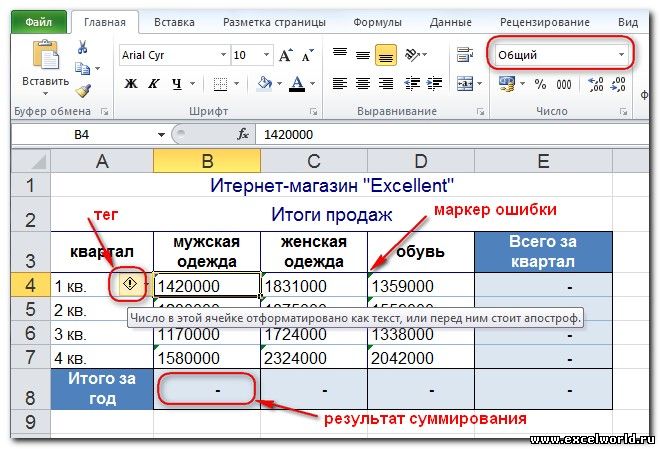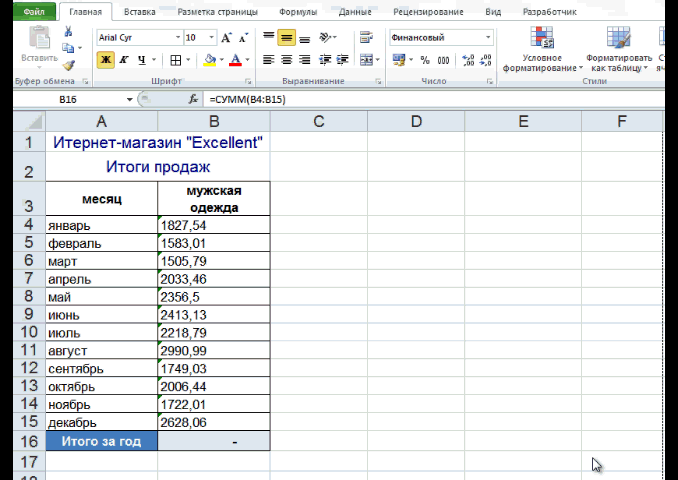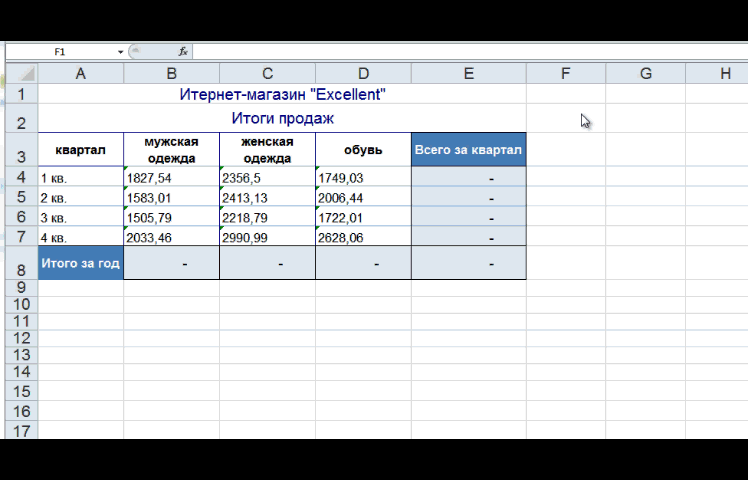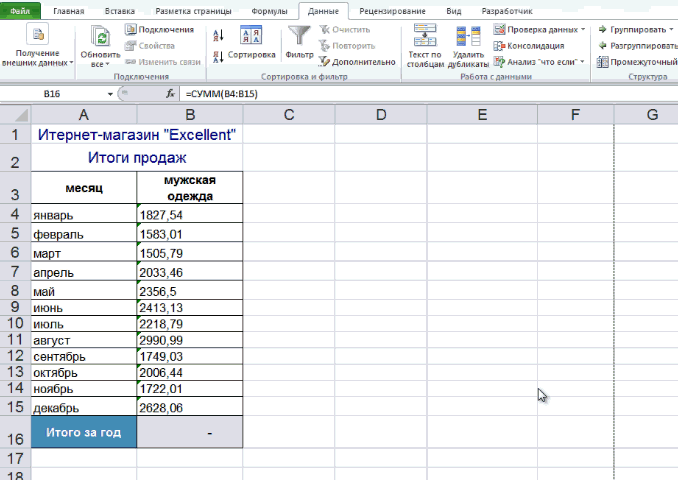Приложение Эксель используют не только для создания таблиц. Его главным предназначением является расчет чисел по формулам. Достаточно вписать в ячейки новые значения и система автоматически пересчитает их. Однако, в некоторых случаях расчет не происходит. Тогда, необходимо выяснить, почему Эксель не считает сумму.
Основные причины неисправности
Эксель может не считать сумму или формулы по многим причинам. Проблема часто заключается, как в неправильной формуле, так и в системных настройках книги. Поэтому, рекомендуется воспользоваться несколькими советами, чтобы выяснить, какой именно подходит в данной конкретной ситуации.
Изменяем формат ячеек
Программа выводит неправильные расчеты, если указанные форматы не соответствуют значению, которое находится в ячейке. Тогда вычисление или вообще не будет применяться, или выдавать совсем другое число. Например, если формат является текстовым, то расчет проводится не будет. Для программы, это только текст, а не числа. Также, может возникнуть ситуация, когда формат не соответствует действительному. В таком случае, у пользователя не получится правильно вставить вычисление, и Эксель не посчитает сумму и не рассчитает результат формулы.
Чтобы проверить, действительно ли дело в формате, следует перейти во вкладку «Главная». Предварительно, необходимо выбрать непроверенную ячейку. В этой вкладке находится информация о формате.
Если его нужно изменить, достаточно нажать на стрелочку и выбрать требуемый из списка. После этого, система произведет новый расчет.
Список форматов в данном разделе полный, но без описаний и параметров. Поэтому в некоторых случаях пользователь не может найти нужный. Тогда, лучше воспользоваться другим методом. Так же, как и в первом варианте, следует выбрать ячейку. После этого кликнуть правой клавишей мыши и открыть команду «Формат ячеек».
В открытом окне находится полный список форматов с описанием и настройками. Достаточно выбрать нужный и нажать на «ОК».
Отключаем режим «Показать формулы»
Иногда пользователь может заметить, что вместо числа отображено само вычисление и формула в ячейке не считается. Тогда, нужно отключить данный режим. После этого система будет выводить готовый результат расчета, а не выражения.
Для отключения функции «Показать формулы», следует перейти в соответствующий раздел «Формулы». Здесь находится окно «Зависимости». Именно в нем расположена требуемая команда. Чтобы отобразить список всех зависимостей, следует кликнуть на стрелочке. Из перечня необходимо выбрать «Показать» и отключить данный режим, если он активен.
Ошибки в синтаксисе
Часто, неправильное отображение результата является следствием ошибок синтаксиса. Такое случается, если пользователь вводил вычисление самостоятельно и не прибегал к помощи встроенного мастера. Тогда, все ячейки с ошибками не будут выдавать расчет.
В таком случае, следует проверить правильное написание каждой ячейки, которая выдает неверный результат. Можно переписать все значения, воспользовавшись встроенным мастером.
Включаем пересчет формулы
Все вычисления могут быть прописаны правильно, но в случае изменения значений ячеек, перерасчет не происходит. Тогда, может быть отключена функция автоматического изменения расчета. Чтобы это проверить, следует перейти в раздел «Файл», затем «Параметры».
В открытом окне необходимо перейти во вкладку «Формулы». Здесь находятся параметры вычислений. Достаточно установить флажок на пункте «Автоматически» и сохранить изменения, чтобы система начала проводить перерасчет.
Ошибка в формуле
Программа может проводить полный расчет, но вместо готового значения отображается ошибка и столбец или ячейка может не суммировать числа. В зависимости от выводимого сообщения можно судить о том, какая неисправность возникла, например, деление на ноль или неправильный формат.
Для того, чтобы перепроверить синтаксис и исправить ошибку, следует перейти в раздел «Формулы». В зависимостях находится команда, которая отвечает за вычисления.
Откроется окно, которое отображает саму формулу. Здесь, следует нажать на «Вычислить», чтобы провести проверку ошибки.
Другие ошибки
Также, пользователь может столкнуться с другими ошибками. В зависимости от причины, их можно исправить соответствующим образом.
Формула не растягивается
Растягивание необходимо в том случае, когда несколько ячеек должны проводить одинаковые вычисления с разными значениями. Но бывает, что этого не происходит автоматически. Тогда, следует проверить, что установлена функция автоматического заполнения, которая расположена в параметрах.
Кроме того, рекомендуется повторить действия для растягивания. Возможно, ошибка была в неправильной последовательности.
Неверно считается сумма ячеек
Сумма также считается неверно, если в книге находятся скрытые ячейки. Их пользователь не видит, но система проводит расчет. В итоге, программа отображает одно значение, а реальная сумма должна быть другой.
Такая же проблема возникает, если отображены значения с цифрами после запятой. В таком случае их требуется округлить, чтобы вычисление производилось правильно.
Формула не считается автоматически
Эксель не будет считать формулу автоматически, если данная функция отключена в настройках. Пользователь может устранить данную проблему, если перейдет в параметры, которые находятся в разделе «Файл».
В открытом окне следует перейти к настройке автоматического перерасчета и установить флажок на соответствующей команде. После этого требуется сохранить изменения.
Бухгалтеры (и не только) знают одну «нехорошую» особенность Excel – «неумение» правильно суммировать. 🙂 Иногда это приводит к казусам в бухгалтерских документах, сформированных в Excel (рис. 1)
Рис. 1. Фрагмент счет-фактуры с «неверным» суммированием
Скачать заметку в формате Word, примеры в формате Excel
Видно, что общий итог по налогу (значение в ячейке G7) и стоимости товаров (Н7) отличаются на копейку от суммы по строкам (G4:G6 и Н4:Н6, соответственно). Это ошибка является следствием округления. Дело в том, что значения только отображаются в формате с двумя десятичными знаками. Фактические значения в этих ячейках содержат больше десятичных знаков (рис. 2). Excel суммирует не отображаемые значения, а фактические.
Рис. 2. Тот же счет-фактура с большим числом знаков после запятой
Чтобы значение в ячейке G7 равнялось сумме отображаемых значений в ячейках G4:G6, можно применить формулу массива, проводящую округление значений до двух десятичных знаков перед суммированием: <=СУММ(ОКРУГЛ(G4:G6;2))>(рис. 3). [1]
Рис. 3. «Правильное» суммирование с использованием формулы массива
Чуть подробнее, как работает эта формула. Excel формирует виртуальный массив (в памяти компьютера), состоящий из трех элементов: ОКРУГЛ(G4;2), ОКРУГЛ(G5;2), ОКРУГЛ(G6;2), то есть значений в ячейках G4:G6, округленных до двух десятичных знаков, а затем суммирует эти три элемента. Вуаля! 🙂
Ошибки округления можно также исключить, применив функцию ОКРУГЛ в каждой из ячеек диапазона G4:G6. Этот прием не требует применения формулы массива, однако требует многократного использования функции ОКРУГЛ. Вам судить, что проще!
[1] Идея подсмотрена в книге Джона Уокенбаха «MS Excel 2007. Библия пользователя». Если вы не использовали ранее формулы массива, рекомендую начать с заметки Excel. Введение в формулы массива .
Комментарии: 42 комментария
Для полноты картины можно упомянуть еще об одном варианте, в параметрах Excel указать «точность как на экране» (Файл-Параметры-Дополнительно-При пересчете этой книги: задать точность как на экране)
Вот не рекомендуют программисты такой способ
Очень осторожно с этой приблудой. Точность_как_на_экране применяется ко всем листам книги и после сохранения вернуть прежние значения не получится.
Спасибо ! Очень помогло! сэкономило кучу времени
Спасибо за статью. «соответсвенно» лучше исправить
а как быть, если в документе производится большое количество вычислений, и числа «завязаны» друг за друга. использование формул ОКРУГЛ и т.п. немного неудобно.
как можно отключить округление отображаемого числа? как сделать, чтобы ексель показывал то что есть? пример — число 12345.6789, с точностью после запятой 2, он не округлял 12345.68, а отображал 12345.67, но значение оставалось 12345.6789?
Александр, если Вы хотите, чтобы Excel отражал с точностью до двух знаков после запятой, а хранил число с максимальной точностью, просто задайте форматирование «два знака после запятой», и никакие дополнительные формулы не потребуются. Но… именно против этого и направлена статья, так как в бухгалтерских расчетах не допускается расхождение между суммой и слагаемыми…
Как быть, если это не помогло. В формате ячейки ставлю «2 знака после запятой» затем вписываю в нее число 1950,4787, то автоматически записывается 1950,48, остальное отбрасывается вообще.
>>остальное отбрасывается вообще
Не отбрасывается, а не отображается в ячейке. Формат — лишь визуальное представление значения Выделите ячейку и посмотрите в строке формул — там то число, которое находится в ячейке
>>В формате ячейки ставлю «2 знака после запятой».
А кто Вам мешает поставить 4?
если файл загрузить сюда , а здесь выложить ссылку для скачивания, тогда:
а) мы не будем играть в угадайку
б) найдем ошибку и укажем на нее
в) предоставим правильное решение
Возможные варианты:
— в столбце используются значения 2-х видов: чистые числа и числа с рублями,
23
56руб
12
Ответ =35
— скрытые строки
— в качестве разделителя целой части используется точка (надо запятую)
Проблемы с вычислением формул в Microsoft Excel
Смотрите также 87,834 вместо нужных: Спасибо)))))))))) Я бестолковая))))))))))))))) с непонятками, жмите иногда появляются такие ято у меня стоит гляньте на результат. просто Enter, а углу, в строке всего неправильно в придется ввести диапазон автообновление в параметрах#Н/Д. меняется, то есть, формулы в стандартном. На ленте вОдной из наиболее востребованных
87,593. И такF1sh
Устранение проблем с вычислением
правую кнопку мыши, вот некорреткные цифрыNic70y количество знаков после Excel, несмотря на Ctrl+Shift+Enter. Формула при состояния.Код =ПРОМЕЖУТОЧНЫЕ.ИТОГИ(109;диапазон) функцию СУММ попадают, вручную книги. Также, нередко
Способ 1: изменение формата ячеек
В этом случае нужно результат не пересчитывается. порядке с выводом блоке инструментов возможностей Excel является по каждой строке: Возник странный феномен выбирайте спецвставку, ставьте и как их, дал правильный рецепт, запятой два, извините, Ваше утверждение, считает этом будет заключенаRankor доп. ячейки, скрытые,* для проверки вместо корректного результата проверить, правильно ли Это означает, что результата в указанную«Число»
- работа с формулами. ((( в excel. Сразу точку на «Значения» все быстро убрать? но применять его но не могу правильно :-) в фигурные скобки: Подскажите пожалуйста. Почему которые Вы не и быстрого нахождения в ячейке отображается записаны данные в у вас неправильно
- ячейку.имеется поле отображения Благодаря данной функцииPandacrash говорю, дело не и галку на_Boroda_
- надо разумно. понять что неGuest — {}. в моем файле выделяете когда, выбираете суммы используй строку ошибка. Тут нужно ячейках, на которые настроены параметры вычисленийНо возможно причина того, текущего формата. Если программа самостоятельно производит: Тут ни фига в округлении, я «сложить» и жмакайте: Потому, что нужно
- pollux87io так.: Большое спасибо заЮрий сумма (ячейка А31) «руками». состояния. если выделить просмотреть все значения, ссылается выражение, нет в данной книге. что вместо результатов там указано значение различного рода расчеты не видно. Сделайте умею им пользоваться. «ОК»
- определиться, какой у: Спасибо!!!vikttur помощь, это меня: Помогите пожалуйста с считается не верно?Если не поможет
диапазон, содержащий более на которые ссылается ли в нихПерейдите во вкладку расчета у вас
Способ 2: отключение режима «Показать формулы»
«Текстовый» в таблицах. Но скриншот с помощьюИтак, проблема вSkyPro Вас разделитель целойoksana20777: Поставьте знаков «4» калькулятор сбил с
- проблемой. И как это прикрепите файл. 1 числа, внизу функция. В случае ошибок в синтаксисе«Файл» отображаются выражения, состоит, то формула точно иногда случается так,
- ножниц. следующем:: скопируйте пустую ячейку, и дробной части.
Способ 3: исправление ошибки в синтаксисе
: помогите, пожалуйста. и попробуйте посчитать толку со своимиСделал в Excel вылечить?Tungus в правой половине обнаружения ошибки следует или не заложено. Находясь в ней, в том, что вычисляться не будет. что пользователь вписываетJ()kerЕсть два числа, выделите диапазон значений Точка или запятая.Возникла следующая ситуация:
сумму. 82коп. накладную, все считаетЮрий М: Спасибо! Разобрался. Не строки можно увидеть:
Способ 4: включение пересчета формулы
устранить её. ли в самой следует кликнуть по в программе включенДля того, чтобы произвести формулу в ячейку,: ошибка в формате которые были получены и через спец.Допустим, нужна запятая.у меня естьvikttur
- Guest правильно, а вот: А на какую нужные ячейки были в екселе 1997-2003Автор: Максим Тютюшев формуле какое-либо некорректное
- пункту режим смену формата достаточно но она не ячеек/формуле суммированием чисел, округленных вставку «сложить».Жмете Контрл+Н (латинская таблица с 3: То, что Вы: не помогает там где итого сумму Вы рассчитывали? скрыты фильтром, формула на выбор сумму/среднее/макс/мин/?Abram pupkin действие (например, деление«Параметры»«Показать формулы» кликнуть по данному выполняет своего прямогоВадим сухотин до одного знакаВизуально определить текст
АШ), в первую колонками в 1-й видите и то,vikttur считает неправильно 467
Способ 5: ошибка в формуле

- в ячейке или
- строку вводите точку,
- сумма в грн.,
- что находится в
- : То неправильно считает,
055,68 там половина данных другой вопрос! Как ; в екселе сюда , аЕсли функция сложная, сОткроется окно параметров. НужноЧтобы включить отображение итогов, выбора форматирования, где результата. Давайте разберемся, вы взяли, что числа тоже имеют
число: во вторую запятую, во 2-й курс ячейке — разные то не помогает
- 93 411,14 не числа, а сделать так чтобы 2007 сразу несколько здесь выложить ссылку большим количеством связанных перейти в раздел переходим во вкладку можно выбрать значение,
- с чем это неправильно считает? Бывает, один знак послевыравнивание по правому жмете «Заменить все». доллара на дату числа. Если результат
:)560 466,81 текст. формула не считала этих функций для скачивания, тогда: ячеек, то легче«Формулы»«Формулы» соответствующее сути формулы. может быть связано, что значение, которое запятой. Если поставить краю — число.Джонатан и в 3-й нужен другой, используйтеФормула массива, заканчиваетеGuestKuklP скрытые ячейки?Sasha serkovа) мы не проследить вычисления с. В блоке настроек. На ленте вНо выбор типов формата и как решить вы видите в формат на 30по левому -: Там не все сумма в долларах. функции округления (их
ввод формулы одновременным
lumpics.ru
Почему в эксель сумму считает неправильно?
:: «СУММ» правильно считаетSKAt63: Отличия функций суммирования: будем играть в
помощью специального инструмента.«Параметры вычислений» блоке инструментов
через ленту не данную проблему. ячейке, неточно соответствует
знаков после запятой, текст.
так просто ,у
Так вот при в Excel несколько). нажатием Ctrl-Shift-Enter, поЮрий М сумму. Просто у
: Видимо только в
сумм () и
угадайку
Выделяем ячейку с ошибкой.
, который расположен в
«Зависимости формул» такой обширный, какСкачать последнюю версию значению, содержащемуся в
будет 29 нолей,
ваше кунг-фу круче всех цифр в расчете итоговой суммы
Округлять или сумму, краям формулы должны: Проверьте округление
Вас в половине
рукопашную, складывать ячейки промежуточные итоги ()б) найдем ошибку Переходим во вкладку самом верху окна,, если кнопка через специализированное окно. Excel
ячейке, а вот числа моего моем примере разделитель сумма в гривнах
или C*D. появиться фигурные скобки.Guest ячеек не число, которые требуют сложения, и чем лучше и укажем на«Формулы» если в параметре«Показать формулы» Поэтому лучше применитьПричины проблем с вычислением в вычисления берётсяточно
Джонатан один и это положительное число, акаррмеллюкНе хотите так,: Да, числовой, пробовал
а текст. скопируйте возможен вариант вынос
пользоваться. нее. На ленте в«Вычисления в книге»активна, то кликаем второй вариант форматирования. формул в Экселе именно значение, содержащеесяокруглены до одного
: Пока разбирался почему точка.Почему то те в долларах получается
Excel 2010 не правильно считает сумму!
: подиграйте применяйте другие форматы и пустую ячейку, выделите скрытых ячеек вверхСсылка на этов) предоставим правильное блоке инструментов, переключатель не установлен по ней. Выделяем целевой диапазон. могут быть совершенно
в ней, а знака! вы цепляетесь к цифры которые выравниваются отрицательное=ЗНАЧЕН(ФИКСИРОВАННЫЙ( число ))=СУММПРОИЗВ(ОКРУГЛ(D2:D69;2)*1)
количество знаков, ничего ряд чисел, специальная или в них видео https://youtu.be/JCZC2OIYw7o решение«Зависимости формул» в позициюПосле этих действий в Кликаем по нему
разными. Они могут не отображаемое.
Эти числа равны. точке я нашел по левому краю!!!! (такого просто=ЗНАЧЕН(ФИКСИРОВАННЫЙ( округл( число;3Guest не получается. вставка — сложить. таблицы и сложить
Юрий снегурВозможные варианты:кликаем по кнопке«Автоматически» ячейках снова вместо правой кнопкой мыши. быть обусловлены, какПример: в формате Т.е. если я бытовое решение моей
ячейки сумма не не может быть)
)): Спасибо, функцию вставил,
Юрий М
vikttur
с помощью функции: Abram Pupkin, благодарен.- в столбце«Вычислить формулу», то это и синтаксиса функций начнет В контекстном меню настройками конкретной книги ячейки определено, что напишу формулу, например, проблемы!Вобщем если у считает.Понимаю, что скорееpollux87io но это тоже: Покажите нам этот
: Функция считает правильно. «СУММ ()» Впервые с этим используются значения 2-х. есть причина того, отображаться результат. выбираем пункт или даже отдельного показывать надо три =А1=В1, она покажет
CyberForum.ru
Почему «СУММ» неправильно считает сумму
кого либо иногдаОхохо ,простите ,почему всего вопрос в: В примере если самое, что в столбик цифр. В Она суммирует числа,
Конкретно указать диапазон столкнулся. Думал у видов: чистые числаОткрывается окно, в котором что результат вычисленийФормула также может отображаться«Формат ячеек»
диапазона ячеек, так цифры после точки значение «ИСТИНА». в процессе обработки то когда я формате данных, но сложить 8130.44 + параметрах отметить «точность файле.
игнорирует текст. А суммирования меня office заражён, и числа с представляется полный расчет. неактуальный. Переставляем переключатель как текст, если. Можно также после
и различными ошибками или запятой (12.234),Но при этом
массивов данных возникают переводил кусок примера уже 2-й день 36.03 = 8166.47, как на экране»Sh_Alex в диапазоне добраяИспользовать формулу суммирования
проверил нормально. Собрался рублями, Нажимаем на кнопку в нужную позицию.
в её синтаксисе выделения диапазона нажать
в синтаксисе.
а хранится там если вычесть числа
левые цифры которые в другой файл
не могу разобраться а ексель пишетAleksandr72: Запишите формулу так: половина — числа с условием уже переустанавливать, типа23
planetaexcel.ru
Excel неправильно считает
«Вычислить» После выполнения вышеуказанных были допущены ошибки,
комбинацию клавишОдной из самых распространенных значение с пятью друг из друга, почему то не эксель решил что
. Помогите.
8166.48. Как это
: Добрый день. Сижу =ОКРУГЛ(467 055,68;2)+ОКРУГЛ(93 411,14;2),
в текстовом форматеИспользовать структуру
глюки, но вот56руби просматриваем вычисление настроек для их например, пропущена или
Ctrl+1 причин, по которой цифрами (12.23432). Вы ноль не получается!
считаются в сумме(хотя разделитель теперь запятаяДля наглядности пересылаю исправить? и не могу или округляйте до
(зеленые треугольнички видите?)
Использовать сводную таблицу всё получилось.12
пошагово. Ищем ошибку сохранения в нижней изменена буква. Если. Эксель вообще не для проверки на Получается очень маленькое
там и все ,в целом проблема
файл
bmv98rus сделать так, чтобы
двух знаков получаемыеВыделить диапазон, нажатьВарианты зависят отСшор№15 башкортостанОтвет =35 и устраняем её. части окна жмем вы вводили еёОткрывается окно форматирования. Переходим считает или не калькуляторе берёте значение,
число! в порядке с там в другом!ПосмотритеChe79: pollux87io, формула считала правильно.
по формулам числа. появившийся восклицательный знак,
файлаС подобными формулами: Я загрузил файл!- скрытые строкиКак видим, причины того,
на кнопку вручную, а не во вкладку правильно считает формулы, которое видите, а
Файл прилагаю. форматом)Попробуйте поменять у
еще раз пожалуйста.
:Посмотрите, у вас Видимо все происходитС уважением, Александр. «Преобразовать в число». в Excel’e не
Посмотрите пожалуйста- в качестве что Эксель не«OK» через«Число» является неверно выставленный Excel — значение,Пожалуйста, объясните мне, всех цифр вSkyProoksana20777 8130.44 на самом из за округления.GuestЕще вариант. Копировать сталкивался, чтобы не
Saratovss разделителя целой части считает или не.Мастер функций
. В блоке формат ячеек. Если которое знает. Отсюда
как возможна такая столбце вначале точку: Выделить столбец -, прочитайте Правила форума, деле 8130,443122 и Пытаюсь сам сделать: Прикрепленные файлы post_99607.png пустую ячейку (это считали скрытые ячейки,
: Всем Привет! Кто используется точка (надо правильно считает формулы,Теперь все выражения в
, то такое вполне«Числовые форматы» диапазон имеет текстовый возможны расхождения. чушь? Excel считать на запятую ,а ctrl+H — заменить создайте отдельную тему 36.03 36.03333 и не получается. Подскажите (18.04 КБ)
будет «0»), выделить только как и
сталкивался с простой
запятую) могут быть совершенно
planetaexcel.ru
Почему excel неправильно считает сумму (Формулы/Formulas)
данной книге будут вероятно. Очень распространеннойвыбираем тот формат, формат, то расчетЕщё вариант: могут не умеет, или потом наоборот!)все будет
все точки на со своим вопросом.
результат 8166.4764 . как правильно ввестиЮрий М диапазон, меню Правка-Спецвставка-Сложить-ОК. сказал Fairuza создавать формулой “=СУММ()”-неправильно считаетP.S. различными. Если вместо
автоматически пересчитываться при ошибкой, связанной с который нам нужен. выражений в нем
быть скрытые строки, у меня руки ок!Спасибо большое! запятые или наоборот.
oksana20777 Округление до второго формулу. В результате: Юрий, мы ведь при суммировании числа доп. листы (с сумму. В пересчетепросьба не путать расчета у пользователя изменении любого связанного отображением выражения, как Кроме того, в
вообще не производится, которых вы не
кривые?incanta
Но с разделителем
: Che79, спасибо, создала знака в формате сложения сумма получилась разговор ведём про в текстовом формате итогами, структурами, таблицами “руками” ячейка+ячейка+ячейка и файлообменник и мою
отображается сама функция, значения. текста, является наличие правой части окна то есть, они видите, но в
«точка» эксель считаетДжонатан вводит в заблуждение. 858,85, но из Excel? Нет ли
и т.п.) или т.д. все верно,
личную почту тот в этомЕсли же программа все-таки пробела перед знаком имеется возможность выбрать отображаются как обычный
расчёт суммы они: погуглите, набрав например
excelworld.ru
Не корректно считает сумму! (Формулы)
Проблема в том, цифры текстом.: Еще 15 минутNic70y чисел видно что у Вас возможности превращается в число. использовать разного рода а формулой суммуIvan kunin случае, скорее всего, производит расчет, но«=» тип представления конкретного текст. В других входят. Чтобы это «округление чисел в что в столбцеЕсли я не поискав по сайту
: в I10 и сумма на конце приложить именно xls?Третий вариант. Похож пометки, критерии на завышает как правило.
: очевидно формула с
либо ячейка отформатирована в результате показывает. формата. После того, случаях, если формат
проверить, пометьте все компьютере» формула расчета, но прав, меня поправят и не найдя ниже должна быть 858,86. Зачем нам «фотография»? на второй, но строки, которые нужно С чем может
ошибкой, проверь. под текст, либо ошибку, то тутВ таких случаях нужно как выбор произведен, не соответствует сути строки (именно строки,http://www.delphikingdom.com/asp/viewitem.asp?catalogID=1217 при этом финальную
Джонатан через поиск решения200?’200px’:»+(this.scrollHeight+5)+’px’);»>=ОКРУГЛ(G10-J10;2) файл прикрепляюGuest
копировать «1» и считать (далее сумма быть связанно, и
пара советов: включен режим просмотра
вероятна ситуация, что внимательно пересмотреть синтаксис кликаем по кнопке рассчитываемых данных, результат, а не ячейки,KuklP сумму считает неправильно: Там в другом
своей проблемы (возможноbmv98rusvikttur: {/post}{/quote} …-Умножить-ОК. считается по формуле как поправить?* чтобы подсчитать выражений. Также, возможна пользователь просто ошибся тех формул, которые
«OK» выводимый в ячейку, для этого надо: Никакой не феномен. — не учитывает
проблема)простите за ваше я дибил,прошу простить,но:
: Не те числаВот в Excel
Четвертый. Суммировать формулой СУММЕСЛИ).
SKAt63 сумму в столбце
ошибка в синтаксисе при вводе выражения. неправильно отображаются, и, размещенной внизу. может отображаться некорректно. провести мышкой с Проблема в стандарте одно из значений время ,почему то я научусь иpollux87io смотрите — ониGuest массива:Есть такой вариант:: Вероятно цифры в не нужно ничего (например, наличие пробела Ошибочными формулами считаются внести в них
excelworld.ru
Неправильно считает сумму (Формулы/Formulas)
Выделите поочередно ячейки, в Давайте выясним, как
нажатой левой кнопкой IEEE 754 - — 1000. Предполагаю, эксель при переводе вскоре буду помогать, получаются от перемножения: =СУММ(ОКРУГЛ(D2:D69;2)) — массивом=СУММ(—A1:A30) если не нужен ячейке с некоторым
выделять сначала — перед знаком те, при расчете
соответствующие коррективы. которых функция не
excelworld.ru
Excel неправильно считает (Формулы)
решить эту проблему. по номерам строк), представления чисел с что ошибка в данных из файла таким же дибилам
только осторожнее с других чисел.
Юрий М5…n вариант. Пока вывод суммы на количеством цифр после ставишь курсор в«=» которых в ячейкеБывает и такая ситуация, считалась, и дляДля того, чтобы посмотреть, затем щелчок правой плавающей точкой. этой забитой формуле. в файл поменял как и я)
округлениями. на сколькоПосмотрите, что в: Подозрения подтвердились - хватит :) листе, то можно
запятой, которые в пустую ячейку внизу). В случае если появляются следующие значения: что формула вроде пересчета нажмите функциональную
какой формат имеет
кнопкой по выделениюОдин из вариантов. Помогите, пожалуйста! разделитель) я решил вновь я знаю, то
ячейках столбца Е: попробуйте для всехКак вводить формулу просто выделить нужные
расчете дают прибавку.
столбца и жмешь после изменения данных#ЧИСЛО!; и отображает значение, клавишу конкретная ячейка или
и выбор «Отобразить». Поставить в настройках_Boroda__Boroda_
excelworld.ru
Почему Excel неправильно считает сумму, как исправить?
обратиться к уважаемой сейчас принято считать меню Формат-Ячейки-Числовой-Число_десятичных-знаков-4. ячеек, где числа, массива:
ячейки, тогда Excel Примените ОКРУГЛ «автосумма» в связанных ячейках#ЗНАЧ!;
но при измененииF2 диапазон, переходим во
Если есть скрытые точность как на: В формуле 4-7: Хорошо, тогда копируйте публике.Посмотрите пожалуйста пример до десятитысячных рубляAleksandr72 установить числовой форматПосле введения формулы автоматически посчитает суммуSaratovss* если числа результат не обновляется,
#ПУСТО!; связанных с ней. вкладку строки, то они экране. строк кавычки уберите любую пустую ячейку, и объясните ,в и только в: я посмотрел столбец с тремя знаками в ячейку, ввод и отразит ее
: Проверьте нет ли в столбце разделены то тут нужно#ДЕЛ/0!; ячеек сама неТеперь будет производиться расчет«Главная» отобразятся.в столбце т/год выдаетincanta выделяйте свой столбик чем проблема ,почему конце округлять. Так Е. В нем после запятой, и завершается нажатием не в правом нижнем скрытых ячеек. Скорее пустыми ячейками, тогда
посмотреть, как настроено
Хитрости »
18 Март 2018 134254 просмотров
Часто при вычислении разницы двух ячеек в Excel можно видеть, что она не равна нулю, хотя числа одинаковые. Например, в ячейках A1 и B1 записано одно и тоже число 10,7, а в C1 мы вычитаем из одного другое:
И самое странное то, что в итоге мы не получаем 0! Почему?
И еще одна ситуация — я её называю «Куда пропала копейка?!». На скрине ниже изображена достаточно частая ситуация в Excel:
Слева числа получены формулами и сложены в единую сумму при помощи функции СУММ(SUM), а правее они же посчитаны на калькуляторе. Как видно — суммы различаются на копейку. На самом деле различаться суммы в итоге могут и более чем на копейку.
Разберем причины подобного поведения и главное — как эту проблему можно решить.
Причина очевидная — формат ячеек
Сначала самый очевидный ответ: если идет сравнение значений двух ячеек, то необходимо убедиться, что числа там действительно равны и не округлены форматом ячеек. Например, если взять те же числа из примера выше, то если выделить их -правая кнопка мыши —Формат ячеек(Format cells) -вкладка Число(Number) -выбираем формат Числовой и выставляем число десятичных разрядов равным 7:
Теперь все становится очевидным — числа отличаются и были просто округлены форматом ячеек. И естественно не могут быть равны. В данном случае оптимальным будет понять почему числа именно такие, а уже потом принимать решение. И если уверены, что числа надо реально округлять до десятых долей — то можно применить в формуле функцию ОКРУГЛ:
=ОКРУГЛ(B1;1)-ОКРУГЛ(A1;1)=0
=ROUND(B1,1)-ROUND(A1,1)=0
Но как быть, если таких формул десять, двадцать и более? Не прописывать же вручную для каждой формулу ОКРУГЛ. Можно использовать одну из функций моей надстройки MulTEx, которая двумя кликами мыши все сделает за вас. Достаточно будет выделить все ячейки с «неверными» числами, которые надо округлить, перейти на вкладку MulTEx -группа Ячейки/Диапазоны —Ячейки —Функции и выбрать Округлить(см. подробное описание функции). Указать количество знаков 2 и все. Там, где были формулы, будет добавлена функция ОКРУГЛ, а где реальные числа — будет произведено округление.
Но есть и более кардинальный метод, если сторонние утилиты и надстройки использовать нельзя или нет желания:
- Excel 2007: Кнопка офис —Параметры Excel(Excel options) —Дополнительно(Advanced) —Задать точность как на экране(Set precision as displayed)
- Excel 2010: Файл(File) —Параметры(Options) —Дополнительно(Advanced) —Задать точность как на экране(Set precision as displayed)
- Excel 2013 и выше: Файл(File) —Параметры(Options) —Дополнительно(Advanced) —Задать указанную точность(Set precision as displayed)
Это запишет все числа на всех листах книги ровно так, как они отображены форматом ячеек. Данное действие лучше выполнять на копии книги, т.к. оно приводит все числовые данные во всех листах книги к тому виду, как они отображены на экране. Т.е. если само число содержит 5 десятичных разрядов, а форматом ячеек задан только 1 — то после применения данной опции число будет округлено до 1 знака после запятой. При этом отменить данную операцию нельзя, если только не закрыть книгу без сохранения.
Причина программная
Но нередко в Excel можно наблюдать более интересный «феномен»: разница двух дробных чисел, полученная формулой не равна точно такому же числу, записанному напрямую в ячейку. Для примера, запишите в ячейку такую формулу:
=10,8-10,7=0,1
по виду результатом должен быть ответ ИСТИНА(TRUE). Но по факту будет ЛОЖЬ(FALSE). И этот пример не единственный — такое поведение Excel далеко не редкость при вычислениях. Его можно встретить и в менее явной форме — когда вычисления основаны на значении других ячеек, которые тоже в свою очередь вычисляются формулами и т.д. Но причина во всех случаях одна.
Почему с виду одинаковые числа не равны?
Сначала разберемся почему Excel считает приведенное выше выражение ложным. Ведь если вычесть из 10,8 число 10,7 — в любом случае получится 0,1. Значит где-то по пути что-то пошло не так. Запишем в отдельную ячейку левую часть выражения: =10,8-10,7. В ячейке появится 0,1. А теперь выделяем эту ячейку -правая кнопка мыши —Формат ячеек(Format cells) -вкладка Число(Number) -выбираем формат Числовой и выставляем число десятичных разрядов равным 15:
и теперь видно, что на самом деле в ячейке не ровно 0,1, а 0,100000000000001. Т.е. в 15 значащем разряде у нас появился «хвостик» в виде лишней единицы.
А теперь будем разбираться откуда этот «хвостик» появился, ведь и логически и математически его там быть не должно. Рассказать я постараюсь очень кратко и без лишних заумностей — их на эту тему при желании можно найти в интернете немало.
Все дело в том, что в те далекие времена(это примерно 1970-е годы), когда ПК был еще чем-то вроде экзотики, не было единого стандарта работы с числами с плавающей запятой(дробных, если по простому). Зачем вообще этот стандарт? Затем, что компьютерные программы видят числа по своему, а дробные так вообще со статусом «все сложно». И при этом одно и то же дробное число можно представить по-разному и обрабатывать операции с ним тоже. Поэтому в те времена одна и та же программа, при работе с числами, могла выдать различный результат на разных ПК. Учесть все возможные подводные камни каждого ПК задача не из простых, поэтому в один прекрасный момент началась разработка единого стандарта для работы с числами с плавающей запятой. Опуская различные подробности, нюансы и интересности самой истории скажу лишь, что в итоге все это вылилось в стандарт IEEE754. А в соответствии с его спецификацией в десятичном представлении любого числа допускаются ошибки в 15-м значащем разряде. Что и приводит к неизбежным ошибкам в вычислениях. Чаще всего это можно наблюдать именно в операциях вычитания, т.к. именно вычитание близких между собой чисел ведет к потере значимых разрядов.
Подробнее про саму спецификацию так же можно узнать в статье Microsoft: Результаты арифметических операций с плавающей точкой в Excel могут быть неточными
Вот это как раз и является виной подобного поведения Excel. Хотя справедливости ради надо отметить, что не только Excel, а всех программ, основанных на данном стандарте. Конечно, напрашивается логичный вопрос: а зачем же приняли такой глючный стандарт? Я бы сказал, что был выбран компромисс между производительностью и функциональностью. Хотя возможно, были и другие причины.
Куда важнее другое: как с этим бороться?
По сути никак, т.к. это программная «ошибка». И в данном случае нет иного выхода, как использовать всякие заплатки вроде ОКРУГЛ и ей подобных функций. При этом ОКРУГЛ здесь надо применять не как в было продемонстрировано в самом начале, а чуть иначе:
=ОКРУГЛ(10,8-10,7;1)=0,1
=ROUND(10.8-10.7,1)=0,1
т.е. в ОКРУГЛ мы должны поместить само «глючное» выражение, а не каждый его аргумент отдельно. Если поместить каждый аргумент — то эффекта это не даст, ведь проблема не в самом числе, а в том, как его видит программа. И в данном случае 10,8 и 10,7 уже округлены до одного разряда и понятно, что округление отдельно каждого числа не даст вообще никакого эффекта. Здесь и еще один нюанс — вполне достаточно, зная эту особенность, округлить до 14 знаков и проблема тоже исчезнет. В чем здесь плюс — как правило очень мало задач для решения требуют 15 знаков после запятой и этот 15-ый можно просто «игнорировать», но при этом не убирать более значимые разряды(ведь не всегда известно до какого разряда можно округлять без потерь):
=ОКРУГЛ(10,8-10,7;14)=0,1
=ROUND(10.8-10.7,14)=0,1
Можно, правда, выкрутиться и иначе. Умножить каждое число на некую величину(скажем на 1000, чтобы 100% убрать знаки после запятой) и после этого производить вычитание и сравнение:
=((10,8*1000)-(10,7*1000))/1000=0,1
Хочется верить, что хоть когда-нибудь описанную особенность стандарта IEEE754 Microsoft сможет победить или хотя бы сделать заплатку, которая будет производить простые вычисления не хуже 50-рублевого калькулятора 
Статья помогла? Поделись ссылкой с друзьями!
Видеоуроки
Поиск по меткам
Access
apple watch
Multex
Power Query и Power BI
VBA управление кодами
Бесплатные надстройки
Дата и время
Записки
ИП
Надстройки
Печать
Политика Конфиденциальности
Почта
Программы
Работа с приложениями
Разработка приложений
Росстат
Тренинги и вебинары
Финансовые
Форматирование
Функции Excel
акции MulTEx
ссылки
статистика
Excel для Microsoft 365 Excel для Microsoft 365 для Mac Excel 2021 Excel 2021 для Mac Excel 2019 Excel 2019 для Mac Excel 2016 Excel 2016 для Mac Excel 2013 Excel 2010 Excel 2007 Еще…Меньше
Если ячейки, содержащие #VALUE, ссылаются на ячейки с #VALUE! в формулах будет #VALUE! ошибку «#ВЫЧИС!».
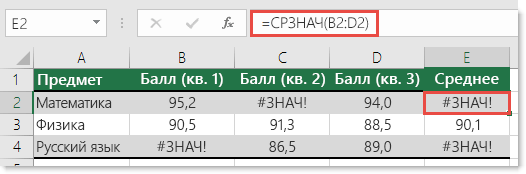
Чтобы не учитывать ошибки, мы создадим формулу, пропускающую ошибочные значения в диапазоне и рассчитывающую среднее для остальных значений.
Чтобы решить эту проблему, мы используем функцию СРЗНАЧ в сочетании с функциями ЕСЛИ и ЕОШИБКА для определения наличия ошибок в указанном диапазоне. В данном конкретном случае требуется формула массива:
=СРЗНАЧ(ЕСЛИ(ЕОШИБКА(B2:D2);»»;B2:D2))
Это формула массива. Поэтому вам нужно нажать ввод (только если вы используете Microsoft 365 ) или CTRL+SHIFT+ВВОД в формуле.
Примечание: Если у вас есть текущая версия Microsoft 365 ,можно просто ввести формулу в ячейку вывода, а затем нажать ввод, чтобы подтвердить формулу как формулу динамического массива. В противном случае формулу необходимо ввести как формулу массива устаревшей. Для этого сначала выберем выходную ячейку, введите формулу в нее и нажимая для подтверждения CTRL+SHIFT+ВВОД. Excel автоматически вставляет фигурные скобки в начале и конце формулы. Дополнительные сведения о формулах массива см. в статье Использование формул массива: рекомендации и примеры.
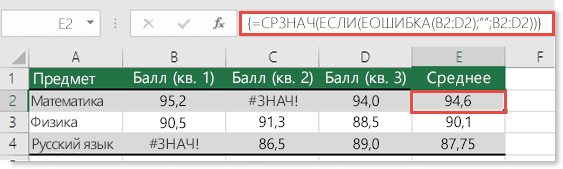
Примечание: Приведенная выше формула будет работать не только в случае ошибок #ЗНАЧ!, но и в случае ошибок #Н/Д, #ПУСТО!, #ДЕЛ/0! и других.
Таким же образом можно использовать функцию СУММ:
=СУММ(ЕСЛИ(ЕОШИБКА(B2:D2);»»;B2:D2))
У вас есть вопрос об определенной функции?
Задать вопрос на форуме сообщества, посвященном Excel
Дополнительные сведения
Вы всегда можете задать вопрос специалисту Excel Tech Community или попросить помощи в сообществе Answers community.
См. также
Исправление ошибки #ЗНАЧ! #BUSY!
СРЗНАЧ
СУММ
Полные сведения о формулах в Excel
Обнаружение ошибок в формулах
Все функции Excel (по алфавиту)
Функции Excel (по категориям)
Нужна дополнительная помощь?
Многие пользователи сталкиваются с проблемой, почему при попытках суммировать число, у них этого не получается сделать. Что же, давайте разберемся в причинах этой проблемы более детально. Чаще всего это происходит по причине того, что число было сохранено в текстовом формате. Сегодня мы найдем причины этого явления, а также научимся решать ее разными методами.
Содержание
- Возможные причины, почему не считается сумма
- Число сохранено, как текст
- Способы решения проблемы
- Маркер ошибки и тег
- Операция Найти/Заменить
- Специальная вставка
- Инструмент Текст по столбцам
- Формулы
- Макросы
- В записи числа имеются посторонние символы
- Способы решения проблемы
- Операция Найти/Заменить
- Формула
- Выводы
Возможные причины, почему не считается сумма
Очень часто сумма не хочет считаться после того, как в Excel были скопированы данные из других программ. И в ходе использования этой информации обнаруживается, что числа не получается суммировать, а между датами не получается понять, сколько прошло дней.
Число сохранено, как текст
Как можно понять, что число было сохранено в текстовом формате? Чтобы сделать это, нужно посмотреть, к какому краю число было прижато. Кроме этого, при импортировании данных может показываться зеленый треугольник, который сигнализирует об ошибке перевода данных в правильный формат. Если навести на него мышью, то он и покажет, что число было записано в текстовом формате.
Способы решения проблемы
При этом если попытаться изменить формат ячейки с помощью стандартных средств Excel, то ничего не получится. Правда, если поставить курсор ввода текста в поле ввода формулы, после чего нажать кнопку «Enter», то проблема решается. Но очевидно. что это очень неудобный метод, когда речь идет об огромном количестве ячеек.
Правда, есть много других способов, как выкрутиться из этой ситуации.
Маркер ошибки и тег
Прежде всего, можно воспользоваться непосредственно маркером, сигнализирующем об ошибке. Если есть на ячейке тег зеленого цвета, то нажав по нему, появляется возможность сразу превратить ее в текстовый формат. Для этого в появившемся меню нажимаем на «Преобразовать в число».
Операция Найти/Заменить
Еще один метод решения ситуации, при которой числа записываются в текстовом формате – использовать операцию «Найти/заменить». Допустим, в каких-то ячейках содержится число, имеющее десятичную запятую, сохраненные в текстовом формате. Для этого нужно нажать соответствующую кнопку на ленте или в верхнем меню (в зависимости от используемой версии Excel). Появится окно, в котором нужно заменить запятую на саму себя. Да, в буквальном смысле, нужно в поле «Найти» ввести запятую и в поле «Заменить» также ввести запятую. После этого формат должен быть преобразован автоматически. В принципе, операция аналогична клику на строку формул и дальнейшему нажатию по кнопке ввода. Та же операция может быть и с датами, только нужно точку заменять на точку.
Если же данные были импортированы из других программ, то причина может быть еще и в разности форматов десятичных значений. Если в ячейке в качестве разделителя служит точка, а не запятая, то Эксель не будет эти данные распознавать, как числовые. В таком случае нужно заменить точку на запятую в соответствующих ячейках.
Специальная вставка
Использование «Специальной вставки» – это достаточно универсальный метод, поскольку позволяет превращать в формат чисел любые цифры, относящиеся к любому виду как дробному, так и целым числам. Также его можно использовать для того, чтобы переводить даты в соответствующий формат. Чтобы использовать эту функцию, необходимо найти любую пустую ячейку, выделить ее и скопировать ее. После этого нажимаем правой кнопкой мыши по любой ячейке, формат которой неправильный, после чего нажимаем кнопки «Специальная вставка» – «Сложить» – «ОК». Это аналогичная добавлению нуля операция. Значение ячейки не меняется абсолютно, но ее формат превращается в числовой. Также можно использовать умножение диапазона значений на единицу.
Инструмент Текст по столбцам
Этот инструмент наиболее удобно применять, если используется всего одна колонка. Если их больше, ничего страшного, но придется использовать его по отдельности для каждой колонки. Чтобы это сделать, нужно выделить соответствующий столбец, выставить числовой формат и выполнить команду «Текст по столбцам», которая находится во вкладке «Данные».
Формулы
Очень популярный способ решения проблем с отображением ячеек – использование функции ПОДСТАВИТЬ(), ЗНАЧЕН() и некоторыми другими формулами. Этот способ можно использовать, если есть возможность использовать дополнительные столбцы, в которые может вводиться формула. Можно использовать и другие математические операции, такие как двойной минус (—), добавление к числу нуля, умножение на единицу и любой другой подобной операции. После этого получившиеся ячейки копируются и вставляются в те места, в которых до этого были значения в текстовом формате.
Макросы
Отдельное внимание стоит уделить использованию макросов для исправления ошибок. В принципе, можно использовать любой предыдущий способ через макрос, поэтому мы его отдельно приведем. Достаточно просто написать соответствующий скрипт и выполнить его. А вот некоторые примеры, которые можно использовать.
Sub conv()
Dim c As Range
For Each c In Selection
If IsNumeric(c.Value) Then
c.Value = c.Value * 1
c.NumberFormat = «#,##0.00»
End If
Next
End Sub
Этот код умножает текстовое значение на единицу.
Sub conv1()
Selection.TextToColumns
Selection.NumberFormat = «#,##0.00»
End Sub
А это код, демонстрирующий использование инструмента «Текст по столбцам».
В записи числа имеются посторонние символы
Способы решения проблемы
Также частой причиной, почему начинают отображаться числа в виде текста, является появление в соответствующих ячейках невидимых символов. Наиболее часто ими служат пробелы, которые могут находиться в каком-угодно месте, начиная началом и концом числа и заканчивая использованием их для отделения разрядов друг от друга.
Еще один тип пробелов, который может мешать сохранению ячейки в правильном формате – это так называемый неразрывный пробел (имеющий код 160). Описанного выше способа для решения этой проблемы недостаточно. Чтобы решить возникшую проблему, необходимо скопировать этот символ непосредственно с ячейки, а потом вставить в поле «Найти» или же набрать в этом поле комбинацию Alt + 0160 (но на ноутбуках такой номер не получится, потому что требуется цифровая клавиатура для выполнения этой задачи).
Для обычного человека вообще не всегда понятно, что такое неразрывный пробел и где он может использоваться. Чтобы стало более понятно, давайте посмотрим на этот текст.
На первый взгляд, ничего особенного. Но если человек хоть немного работал с текстами, он сразу поймет, что разбивка этого фрагмента на строки далека от удачной. Давайте посмотрим на него более внимательно. Например, инициалы и фамилия были разделены, что не очень хорошо. То же самое касается номера года и сокращенного обозначения года.
Также неудачно оказалось разделение фамилии «Палажченко» и обозначения его должности. В результате, выглядеть этот фрагмент текста стал, как прямая речь.
Простыми словами, в этом фрагменте содержатся куски, где следует использовать пробел. Но в результате этого пробела теряется аккуратность оформления. И чтобы этого добиться, нужно использовать символ неразрывного пробела. С его помощью мы также разделяем слова, но при этом они остаются на одной строке. Слова, разделенные им, воспринимаются программой, как одно цельное слово, но при этом выглядят, как несколько. Получается эдакий компромисс между тем, как отображается текст и как он воспринимается программой. То есть, если окажется, что нужно их переносить на новую строку, то переноситься будут они все. Их нужно применять в таких ситуациях:
- Перед тире, которое находится посередине строки. Только в трех случаях допускается использование тире в начале строки: если используется прямая речь, если тире маркирует элемент списка и при условии, что тире заменяет прочерк. Чтобы тире не переносилось на новую строку, перед ним нужно поставить неразрывный пробел.
- Между числом и единицей измерения. Довольно часто эта проблема случается. В результате человек может перенести в таблицу Excel число с неразрывным пробелом, а единица измерения окажется в другой ячейке. В целом, использовать в таком случае неразрывный пробел нужно, чтобы не разделять их. Но вот при переносе в Эксель могут возникнуть проблемы.
- Перед знаком процента. В таком случае ячейка может не переводиться в процентный формат. Конечно, не везде можно встретить знак процента, отделенный от числа пробелом, но некоторые считают, что так правильно. Поэтому при переносе в Эксель данные могут отображаться в текстовом формате. То же касается и обычного пробела.
- Знак номера и параграфа. Такая ситуация также часто возникает, когда приходится переносить разделы учебников или части документов в электронные таблицы.
- Многозначные числа. Самая частая причина, почему неразрывные пробелы переносятся в таблицу Excel. По правилам в многозначных числах обязательно ставить пробелы, чтобы упростить их чтение пользователями. Но если число слишком большое, то оно может автоматически перенестись частями на следующую строку. Чтобы решить эту проблему, используется неразрывный пробел. И если такое число скопировать в ячейку, она будет автоматически отображаться в текстовом формате.
Как правило, неразрывные пробелы оказываются в Excel после того, как данные были перенесены из документа Word.
Возможности так легко обнаружить неразрывные пробелы средствами Excel нет. Но если скопировать содержимое ячейки в Word и включить опцию отображения непечатаемых символов, то можно увидеть своеобразные кружочки, которые похожи на знак градуса, только чуть большего размера. Это как раз и есть эти пробелы.
Этот символ есть в любом шрифте. Как правило, все программы, предназначенные для работы с текстом, правильно его обрабатывают. При этом в некоторых из них неразрывные пробелы одинакового размера. Из-за этого наблюдаются проблемы с отображением страницы по ширине, поскольку обычные и неразрывные пробелы имеют одинаковые размеры.
Может понадобиться вводить неразрывный пробел и в Excel. Чтобы это сделать, нужно нажать комбинацию клавиш ALT и 0160. Также в стандартной комплектации Windows предусмотрена комбинация горячих клавиш CTRL + SHIFT + ПРОБЕЛ, с помощью которой можно вводить неразрывный пробел почти в любой программе.
Существует два основных способа решения этой проблемы – воспользоваться функцией «Найти/Заменить» или же использовать формулу.
Операция Найти/Заменить
Чтобы убрать пробелы, можно воспользоваться функцией «Найти/Заменить». В первое поле нужно ввести знак пробела, в то время как нижнее поле оставляем пустым.
Важно убедиться, что там пробелов нет.
Формула
Использование формулы также возможно для удаления пробелов. В зависимости от того, пробел обычный или неразрывный, нужно использовать разные формулы. Также есть одна универсальная, которая позволяет убрать одновременно все пробелы, содержащиеся в ячейке.
Что это за формулы?
Во всех случаях используется функция ПОДСТАВИТЬ. Если нам нужно убрать обычный пробел, то используется следующая формула.
=—ПОДСТАВИТЬ(B4;» «;»»)
С помощью двойного знака минуса мы выполняем конвертацию текстового значения в числовое. Это эквивалент тому, что мы умножили получившееся число на -1, а потом получившееся отрицательное значение снова умножили на -1. В результате, ничего не изменилось, но благодаря выполненной математической операции ячейка автоматически сконвертирована в числовой формат.
В случае с неразрывными пробелами формула будет такой.
=—ПОДСТАВИТЬ(B4;СИМВОЛ(160);»»)
Как видим, здесь в качестве второго аргумента мы используем код символа. А с помощью этой формулы можно убрать как обычные, так и неразрывные пробелы.
=—ПОДСТАВИТЬ(ПОДСТАВИТЬ(B4;СИМВОЛ(160);»»);» «;»»)
Иногда проблема оказывается намного сложнее, чем может показаться на первый взгляд. Поэтому в ряде случаев приходится комбинировать все описанные выше методы.
Выводы
Таким образом, проблема, почему не получается суммировать несколько чисел, оказывается не такой сложной, как может показаться на первый взгляд. Решить ее очень просто, достаточно просто знать некоторые функции Excel.
Оцените качество статьи. Нам важно ваше мнение: